Après l’avoir réservé à ses smartphones (Nexus 5 en tête), Google a rendu disponible au début du mois d’août son lanceur d’application Google Now pour les Smartphone équipés d’Android 4.1 Jelly Bean et ultérieurs. Si le launcher était déjà disponible via une package d’installation et un peu de manipulation, son arrivée sur le Play Store permet de disposer d’un environnement complet issu Google Now même si de nombreuses mises à jour devront suivre…
L’installation, passage par Google Play Store
Comme toute application, qui plus est éditée par Google, le plus simple est de la télécharger grâce au Play Store et le compte Google du smartphone. Une fois téléchargé, un raccourci est disponible et il ne reste plus qu’à le lancer pour l’installer et l’utiliser. Lors de la première utilisation, un choix s’impose, doit-on utiliser Google Now comme lanceur par défaut ou garder son interface « constructeur » ?
Dans tous les cas pas de panique, les deux interfaces restent entièrement disponibles et on peut aisément passer de l’une à l’autre. Je conseillerais de ne pas définir Google Now par défaut dans un premier temps, le choix sera proposé à chaque pression du bouton « Home » qui amène à l’accueil du smartphone. Cela peut permettre de se familiariser avec l’outil et de reprendre les raccourcis dont on avait l’habitude, Google Now apparaissant vierge de tout icône. Une fois l’option d’utilisation « Toujours » choisie, il est toujours possible de revenir en arrière en utilisant le menu « Paramètre », « Personnaliser » et « Écran d’accueil » puis en choisissant son interface favorite.
L’interface
L’interface générale est assez simple, on retrouve évidemment les icônes des différents services Google (Gmail, Google +, Drive, etc.) par défaut regroupés dans un dossier sur la page d’accueil et accompagné du Play Store, avec en bas de l’écran, les classiques accès aux appels, navigateur (Chrome ou autre), l’appareil photo et… Hangout qui en profite pour se proposer comme application de messagerie par défaut (il faut alors activer la synchronisation avec son compte google).
Un petit coup de doigt vers la droite et les cartes de Google Now apparaissent, un coup à gauche et les pages de vos icônes apparaissent. Un petit regret ici, l’impossibilité de changer la page d’accueil par défaut, celle-ci étant toujours la plus à gauche avant les cartes. J’ai failli oublier la petite zone de recherche Google qui vous suit partout permettant de prononcer la formule magique « ok Google » (voir présentation de Google Now, les recherches) qui permet de lancer quelques commandes vocales.
Concernant les icônes, elles sont un peu plus conséquentes et donc leur nombre par page passe à 16 (4×4) pour les raccourcis. Si pour les raccourcis on se sent à l’étroit, les pages d’applications disposent de 24 icônes (4×6), serrées mais efficaces, la navigation horizontale entre les pages est assez fluide et se fait avec le fond d’écran du téléphone, ce qui n’est pas négligeable.
Les cartes Google Now
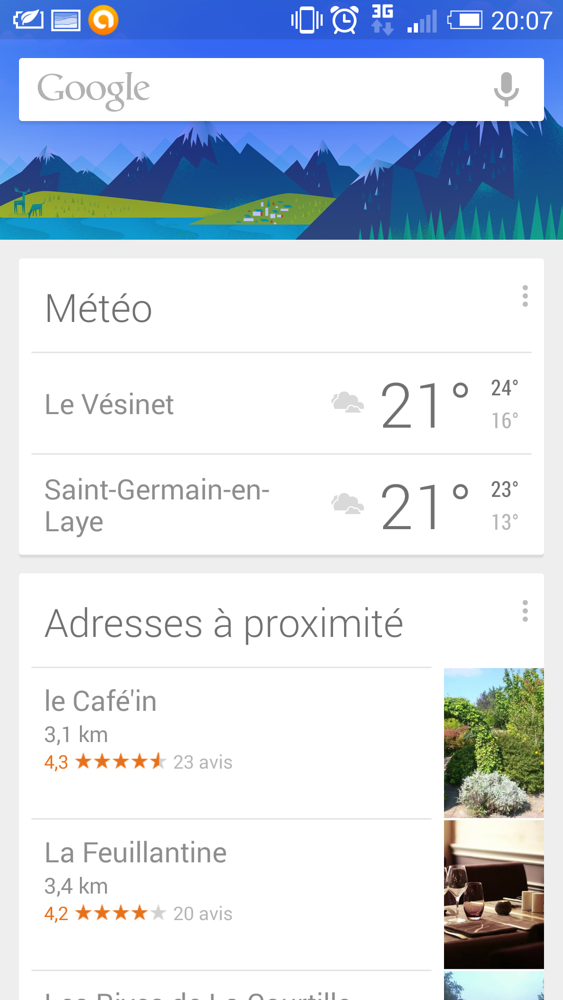
Et le petit « Ok Google » ?
Ce qui peut ressembler à un gadget deviendrait facilement addictif. Si on hésite pour les premières recherches dictées, on se prend vite au jeu de lui poser quelques questions comme à Siri lors de sa sortie. Rien de bien neuf en fait mais les réponses sont pertinentes et actualisées. Pour exemple, une recherche d’un club de foot renvoie les derniers résultats et le prochain match… Si pour les recherches tout se passe bien avec la possibilité de chercher dans plusieurs langues, on peut regretter que les commandes vocales imposent une manipulation sur l’écran. En effet, si vous désirez passer un appel les ordres « Ok Google » et « Téléphone Maison », E.T. doit passer par là pour être mis en communication.
En conclusion
Le launcher est un bon outil faisant ce qu’on lui demande sans fioritures et avec une interface plutôt agréable et reste une bonne alternative pour qui veut éviter les surcouches constructeurs. Mais le principal intérêt de cette installation reste Google Now et ses cartes… si on n’a pas peur de se sentir suivi. Retrouver systématiquement les recherches faites sur le PC ou autre objet connecté peut s’avérer envahissant en dehors de sujets d’actualités. La commande vocale « Ok Google » est réactive tant pour lancer une application que pour une recherche et promet de belles perspectives avec le multi-langage en cours de déploiement.



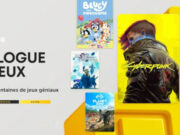




![Comment activer le mode Bluetooth de la manette Google Stadia ? [Tuto] Comment activer le mode Bluetooth de la manette Google Stadia ? [Tuto]](https://www.unsimpleclic.com/wp-content/uploads/2023/05/230531-tuto-bluetooth-google-stadia-controller-00-180x135.jpg)
![Nintendo Switch : comment connecter un casque bluetooth ? [Tutoriel] Nintendo Switch : comment connecter un casque bluetooth ? [Tutoriel]](https://www.unsimpleclic.com/wp-content/uploads/2021/09/210920-mise-a-jour-version-nintendo-switch-audio-bluetooth-00-180x135.jpg)



![Projecteur Philips Hue Secure avec caméra : un binôme efficace [Test] Projecteur et caméra : une nouvelle référence dans la gamme Philips Secure](https://www.unsimpleclic.com/wp-content/uploads/2025/05/250512-philips-hue-projecteur-test-00-180x135.jpg)
![Konyks Camini Care 2 ; la nouvelle caméra de surveillance et d’assistance [Test]](https://www.unsimpleclic.com/wp-content/uploads/2025/02/250217-camera-konyks-camini-care2-00-180x135.jpg)





![Google célèbre la Fête du 14 juillet [#Doodle] Google célèbre la Fête du 14 juillet [#Doodle]](https://www.unsimpleclic.com/wp-content/uploads/2025/07/bastille-day-2025-180x135.webp)
![Google célèbre l’EURO féminin de l’UEFA 2025 [#Doodle] Google célèbre l'EURO féminin de l'UEFA 2025 [#Doodle]](https://www.unsimpleclic.com/wp-content/uploads/2025/07/uefa-womens-euro-2025-180x135.png)
![Google célèbre la Fête de la Musique 2025 [#Doodle] Google célèbre la Fête de la Musique 2025 [#Doodle]](https://www.unsimpleclic.com/wp-content/uploads/2025/06/la-fete-de-la-musique-doodle-180x135.webp)
![Google célèbre la fête des pères 2025 [#Doodle]](https://www.unsimpleclic.com/wp-content/uploads/2025/06/img_0226-2-180x135.jpg)
![Google célèbre la Fête du Travail [#Doodle]](https://www.unsimpleclic.com/wp-content/uploads/2025/05/img_0120-1-180x135.png)
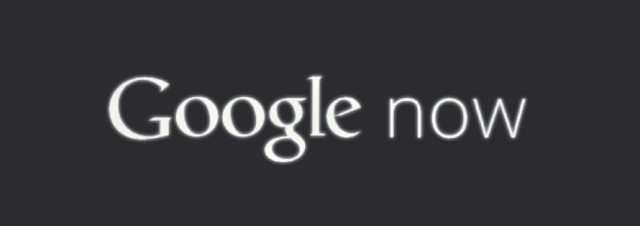
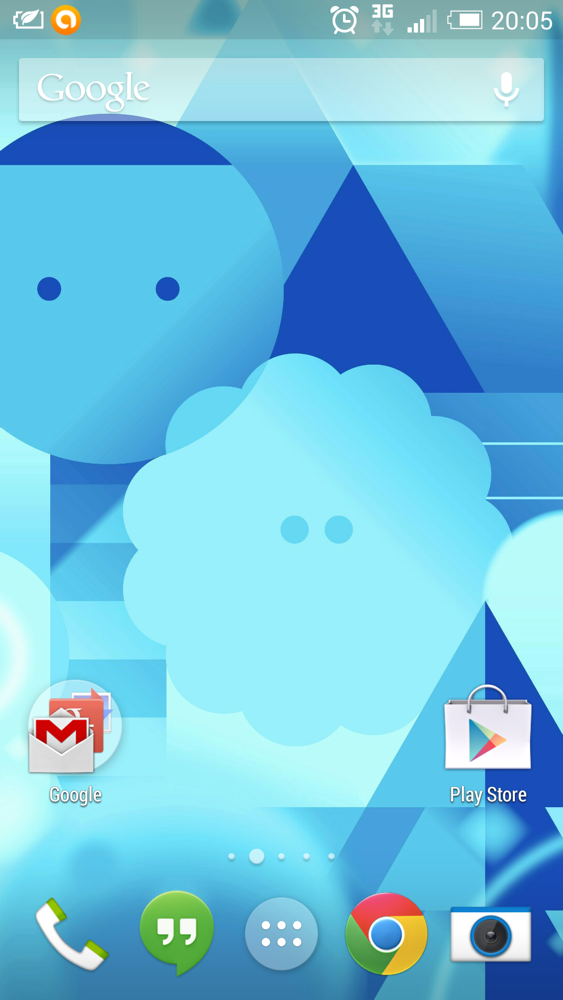
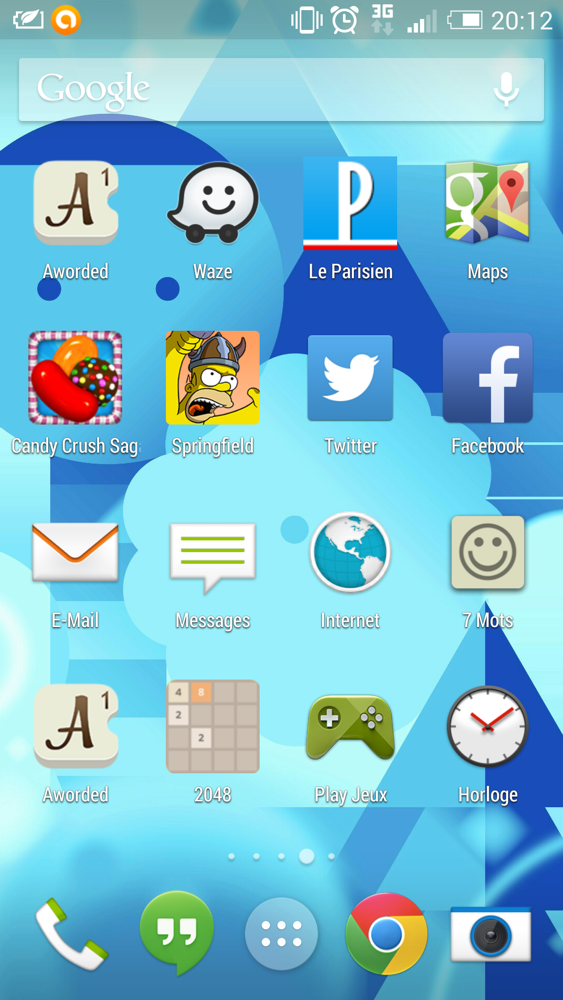
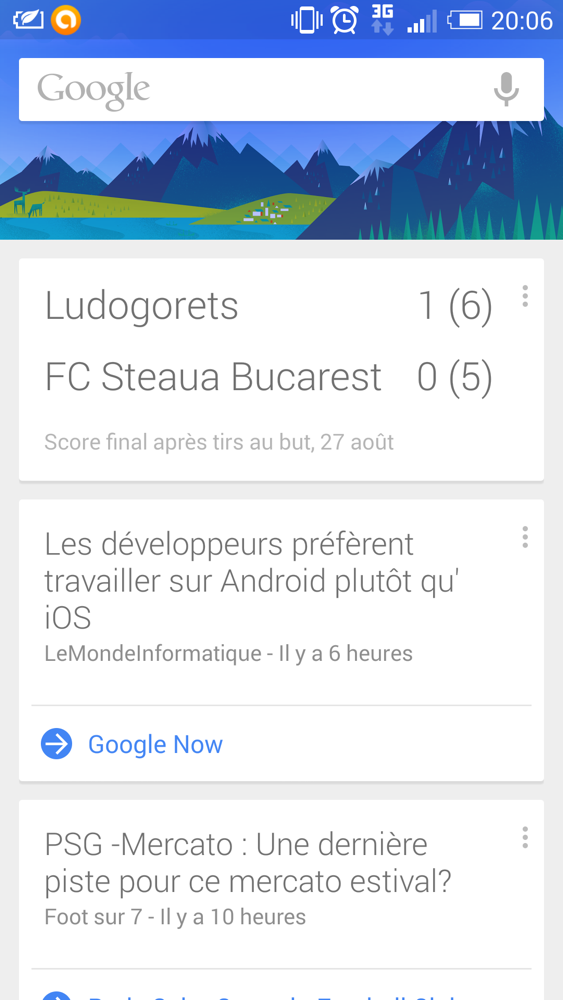
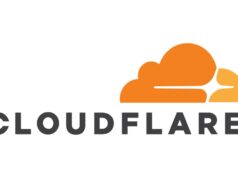



![Google fête ses 25 ans le jour de la présentation des Apple iPhone 15 [MAJ] Google fête ses 25 ans le jour de la présentation des Apple iPhone 15](https://www.unsimpleclic.com/wp-content/uploads/2023/09/230911-google-25ans-anniversaire-00-238x178.jpg)
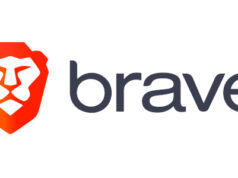



Enfin purée il était vraiment temps !